开启麦克风在哪 win10麦克风开启步骤
更新时间:2024-08-25 13:45:10作者:jiang
在使用Win10系统时,开启麦克风是非常重要的一步,想要进行语音通话、语音识别或者录制音频,都需要确保麦克风是正常工作的。但是对于一些新手来说,可能会不知道如何正确地开启麦克风。在Win10系统中,打开麦克风其实并不复杂,只需要按照一定的步骤操作即可。接下来就让我们一起来看看Win10系统中麦克风的开启步骤吧。
操作方法:
1.win10怎么开启麦克风,win10麦克风怎么开启。【win10】点开下,如图。

2.接着我们就将【设置】也小手点触开,如图。
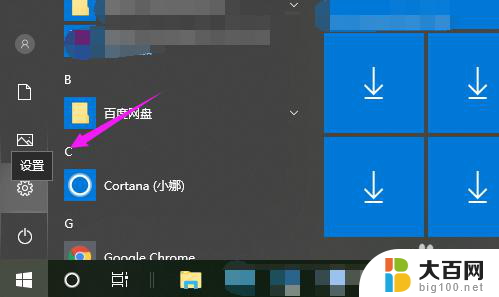
3.接着我们继续将【隐私】开启,如图。
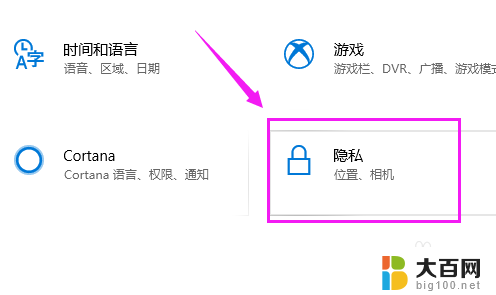
4.在【隐私】主页,小编鼠标单点开【麦克风】,如图。
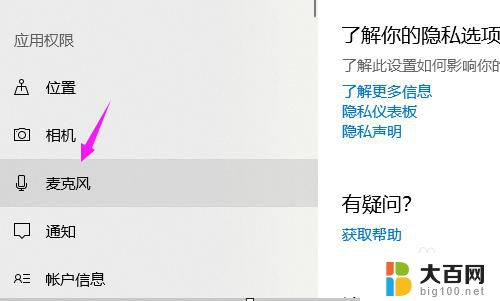
5.接着我们就立即点下【更改】,如图。
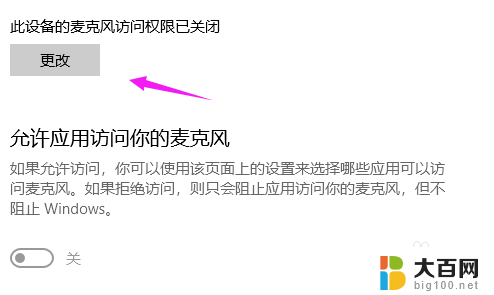
6.我们就看到【麦克风】开关是关闭了,开启就好,如图。
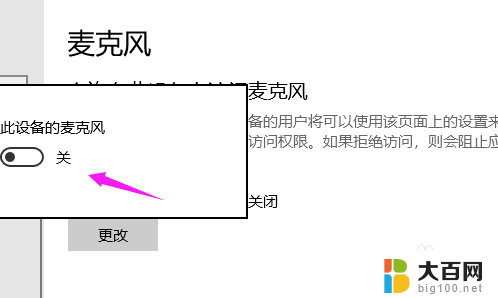
以上就是如何启用麦克风的所有内容,如果您遇到类似问题,可以参考本文中的步骤进行修复,希望对大家有所帮助。
开启麦克风在哪 win10麦克风开启步骤相关教程
- 电脑麦克风开启 win10麦克风开启步骤
- win10的麦克风怎么打开 Win10内置麦克风如何启用
- 台式电脑上有麦克风吗 Win10怎么样开启麦克风权限
- win10麦克风怎么打开 Windows10如何调整麦克风和摄像头的开启与关闭
- 麦克风声音怎么关闭 Win10麦克风怎么静音
- 电脑麦克风声音调大 win10怎么设置麦克风音量
- 怎么测麦克风声音 Win10测试麦克风没有声音怎么办
- 麦克风怎么调音量 win10麦克风音量调节方法
- 电脑麦克风自动变小 WIN10麦克风声音自动变小的原因
- 怎么测试自己电脑麦克风有没有声音 Win10麦克风声音调试步骤
- win10c盘分盘教程 windows10如何分区硬盘
- 怎么隐藏win10下面的任务栏 Win10任务栏如何隐藏
- win10系统文件搜索功能用不了 win10文件搜索功能无法打开怎么办
- win10dnf掉帧严重完美解决 win10玩地下城掉帧怎么解决
- windows10ie浏览器卸载 ie浏览器卸载教程
- windows10defender开启 win10怎么设置开机自动进入安全模式
win10系统教程推荐
- 1 windows10ie浏览器卸载 ie浏览器卸载教程
- 2 电脑设置 提升网速 win10 如何调整笔记本电脑的网络设置以提高网速
- 3 电脑屏幕调暗win10 电脑屏幕调亮调暗设置
- 4 window10怎么一键关机 笔记本怎么使用快捷键关机
- 5 win10笔记本怎么进去安全模式 win10开机进入安全模式步骤
- 6 win10系统怎么调竖屏 电脑屏幕怎么翻转
- 7 win10完全关闭安全中心卸载 win10安全中心卸载教程详解
- 8 win10电脑怎么查看磁盘容量 win10查看硬盘容量的快捷方法
- 9 怎么打开win10的更新 win10自动更新开启教程
- 10 win10怎么关闭桌面保护 电脑屏幕保护关闭指南